Читы Сталкер - Консольные команды
Гиды и статьи / Сталкер Тени Чернобыля
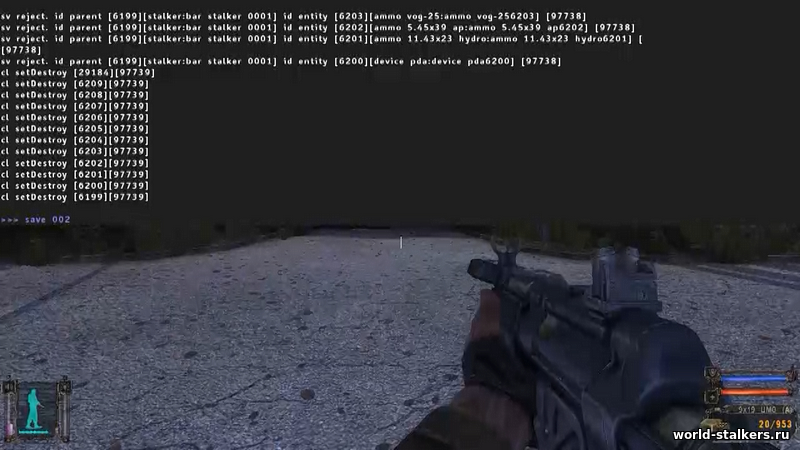
Чит-коды (читы) для игры Сталкер Тени Чернобыля консольные команды. Для вызова всего списка команд введите в консоли игры команду "Help". Чтобы войти в консоль нажмите «`» (тильда), она расположена чуть выше клавиши Tab. Появится окно консоли, введите нужную команду и нажмите Enter. Сталкер Тени Чернобыля коды на оружие и бессмертие.
Список чит кодов довольно большой, поэтому нужен переводчик если будете сильно углубляться. Здесь представлены самые популярные консольные чит-коды для Сталкера.
Все стандартные команды работают только на чистой версии игры, без модов. Какие-то команды могут не работать вовсе.
- _preset (Minimum/Low/Default/Hight/Extreme) – команда предназначена для предустановки графических настроек от минимальных к максимальным.
- ai_use_torch_dynamic_lights (on/off или 1/0) – команда отвечает за использование неигровыми персонажами фонарика.
- cam_inert – отвечает за силу раскачки камеры во время быстрой ходьбы. Уменьшайте, если раскачка доставляет дискомфорт во время игры.
- cam_slide_inert – определяет силу раскачки камеры в режиме обычной ходьбы.
- cfg_load <my_config> – если вы хотите загрузить свою конфигурацию игры, необходимо ввести данную команду и в конце ввести имя файла с заранее подготовленной конфигурацией.
- cfg_save <my_config> – вы можете настроить конфигурацию игры под себя и ввести данную команду. После этого конфигурация сохранится в файл, и её можно будет загружать в игру.
- check_for_updates – команда осуществляет проверку обновлений игры.
- cl_cod_pickup_mode – данный параметр всегда включён по умолчанию. Если его выключить, придётся точно наводить мышкой на предмет, который хотите подобрать. Также не будет появляться иконка, оповещающая о возможности взять предмет.
- cl_dynamiccrosshair – активирует динамический прицел. После введения команды прицел будет расширяться в зависимости от стрельбы и точности выбранного оружия.
- demo_play <имя> – позволяет проигрывать записанную ранее демо-запись.
- demo_record <имя> - включает запись игры и сохраняет её в отдельный файл.
- disconnect – в одиночной игре команда завершает текущую игру, а в сетевой – отсоединяет игрока от сервера.
- flush – принудительно сохраняет лог игры в отдельный файл. Позволяет узнать, какие проблемы возникают при работе игры.
- g_always_run (on/off или 1/0) – по умолчанию параметр выключен, и при нажатии клавиши Shift игрок бежит, а без неё – идёт медленным шагом. Если его включить, все будет наоборот.
- g_autopickup (on/off или 1/0) – параметр отвечает за автоподбор вещей.
- g_backrun (on/off или 1/0) – можно включить или выключить режим бега при движении назад.
- g_corpsenum [0,100] – данная команда регулирует количество одновременно отображающихся трупов на экране игрока.
- g_eventdelay [0,1000] – устанавливает определённую задержку для событий в игре.
- g_kill – после введения произойдёт самоубийство игрового персонажа.
- g_game_difficulty {novice;stalker;expirience;gd_master} – изменяет уровень сложности в игре. Если не вводить параметр в скобках, то команда покажет текущий уровень сложности.
- g_restart – осуществляет перезапуск текущего уровня.
- g_restart_fast – команда для быстрого перезапуска текущего уровня.
- g_swapteams – команда предназначена для сетевой игры. Позволяет полностью завершить разминку и запустить основной режим.
- help – выводит на экран список имеющихся в игре консольных команд.
- hud_crosshair (on/off или 1/0) – позволяет изменить режим отображения прицела оружия.
- hud_crosshair_dist (on/off или 1/0) – изменяет режим отображения расстояния до объекта, находящегося рядом с прицелом.
- hud_info (on/off или 1/0) – при включении позволяет увидеть имя любого персонажа при наведении на него.
- hud_weapon (on/off или 1/0) – изменяет режим отображения оружия в руках игрока в режиме от первого лица.
- load <имя_сохранения> – параметр загружает сохранённую игру прямо из консоли. Необходимо знать точное название сохранения.
- main_menu (on/off) – команда будет полезна, если имеются проблемы с выходом в главное меню через клавишу Esc. Включение параметра активирует главное меню, а выключение – деактивирует.
- mm_mm_net_srv_dedicated {1;0} – делает сервер выделенным (1) либо отключает выделение сервера (0).
- mm_net_con_publicserver {1;0} – изменяет параметры сервера. Для включения интернет-сервера нужно ввести 1, а для локального – 0.
- mouse_invert (on/off) – отвечает за инверсию мышки.
- mouse_sens – позволяет изменить установленную чувствительность мышки.
- name (любые буквы и цифры) – изменяет имя игрока в сетевой игре на любое, установленное этой командой.
- ph_frequency – задаёт частоту для расчётов элементов физики в игре.
- ph_iterations – отвечает за количество итераций при расчёте правильной физики.
- quit – позволяет незамедлительно выйти в систему Windows без предварительного выхода в главное меню игры.
- r1_dlights [on,off] – может включить или выключить источники динамического света. У параметра есть единственное применение – выключение фонарика игрока.
- r1_dlights_clip [10.000 - 150.000] – изменяет дальность освещения при использовании динамических источников света. Используется также только для фонарика.
- r1_glows_per_frame [2 - 32] – введение этой команды изменяет количество источников освещения, ослепляющих игрока.
- r1_lmodel_lerp [0.000 - 0.333] – изменяет отображение освещения на некоторых объектах (например, оружии). Не влияет на игровой процесс.
- r1_pps_u и r1_pps_v – команды осуществляют контроль за пиксельными шейдерами.
- r2_aa [on,off] – позволяет включить или выключить режим сглаживания (антиальянсинг).
- r2_aa_break [0.000000 - 1.000000] – изменение степени сглаживания в игре.
- r2_aa_kernel [0.3 - 0.7] – параметр следит за степенью размытости изображения во время игры. Самое оптимальное значение для комфортного прохождения – 0.3.
- r2_aa_weight [0.000000 - 1.000000] – также отвечает за степень размытости изображения. Чем больше значение, тем более мыльная картинка получается на выходе.
- r2_gloss_factor [0.000, 10.000] – отвечает за блики на отображаемой поверхности. Чем больше значение, тем ярче выражен эффект мокрого асфальта или грязи.
- r2_ls_bloom_fast (on/off или 1/0) – команда включает либо выключает дополнительную размытость окружения и новые блики от источников освещения на объектах.
- r2_tonemap – изменение значений приводит к смене освещённости персонажа в различных ситуациях. Могут появляться блики, тени и отражения.
- r__detail_density [0.2, 0.6] – изменяет плотность травы в зависимости от установленного значения.
- ra rs_fullscreen – включение полноэкранного режима игры.
- ra save – осуществляет сохранение игры.
- ra screenshot – команда для создания скриншота прямо в игре. Он сохраняется в папку со скриншотами, находящуюся в разделе с игрой.
- ra stat_memory – выводит на экран информацию о состоянии видеокарты и оперативной памяти.
- ra texture_lod (0-4) – позволяет изменить качество текстур в игре прямо из консоли. 0 – самое высокое качество, 4 – самое низкое.
- ra unbindall – удаляет все назначения с клавиш, установленные пользователем.
- ra vid_mode (AxB) – изменение разрешения экрана из консоли.
Чтобы сделать главного героя бессмертным, залезьте в файлы игры. Найдите файл actor.ltx откройте его блокнотом и замените эти значения на "0":
radiation_health_v = # - урон от радиации;
satiety_critical = # - урон получаемый от голода;
health_hit_part = # - урон от процента попадания;
power_hit_part = # - физический урон;
bleeding_v = # - урон, наносимый кровотечением.
Сталкер тень чернобыля читы консольные команды 1.00006 shadow of chernobyl.
Информация
Посетители, находящиеся в группе Гости, не могут оставлять комментарии к данной публикации.
Лучшие моды
Комментарии



